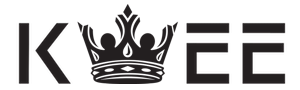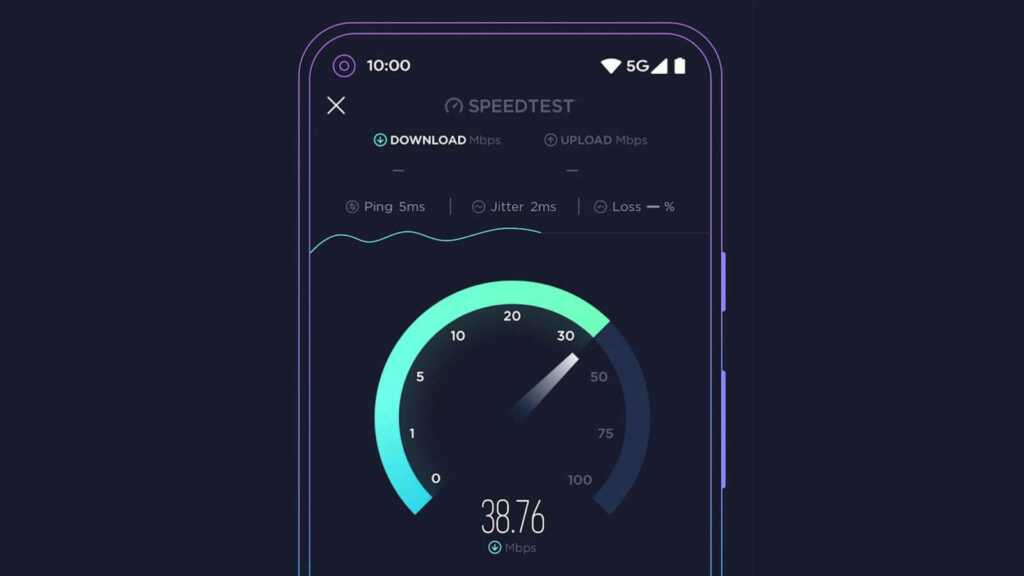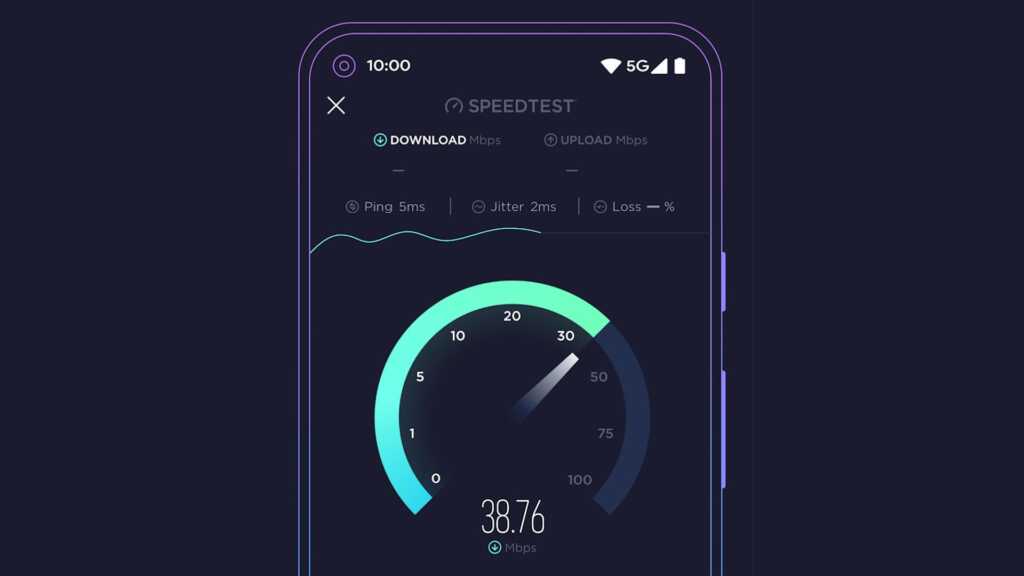အင်တာနက်သုံးနေရင်း လိုင်းဆွဲအား နှေးနေတယ်လို့ ခံစားရင် Speed Test စစ်ကြည့်ဖို့ တိုက်တွန်းချင်ပါတယ်။ အင်တာနက်လိုင်းကောင်း မကောင်း စစ်ဖို့အတွက်ကလည်း သိပ်မခက်ပါဘူး။ အင်တာနက် Speed Test စစ်ပေးခြင်းအားဖြင့် ကိုယ့်ရဲ့ Download Speed ၊ Upload Speed ဘယ်လောက် ရှိသလဲ စစ်ဆေးနိုင်သလို လိုင်းမကောင်းရင်လည်း ကိုယ် WiFi ယူထားတဲ့ Internet Service Provider ကို လှမ်းပြီး အကျိုးအကြောင်းပြောလို့ ရနိုင်မှာပါ။ ဖုန်းနဲ့ပဲ အင်တာနက် သုံးသုံး ၊ ကွန်ပျူတာနဲ့ပဲ သုံးသုံး ၊ နောက်ဆုံး စမတ် TV ပဲ သုံးသုံး အင်တာနက် အမြန်နှုန်း Speed Test စစ်နိုင်မယ့် နည်းလမ်းလေးတွေကို ဒီတစ်ခေါက် မျှဝေပေးချင်ပါတယ်။
(၁) ကွန်ပျူတာ နဲ့ အင်တာနက် Speed Test စစ်မယ်ဆိုရင်
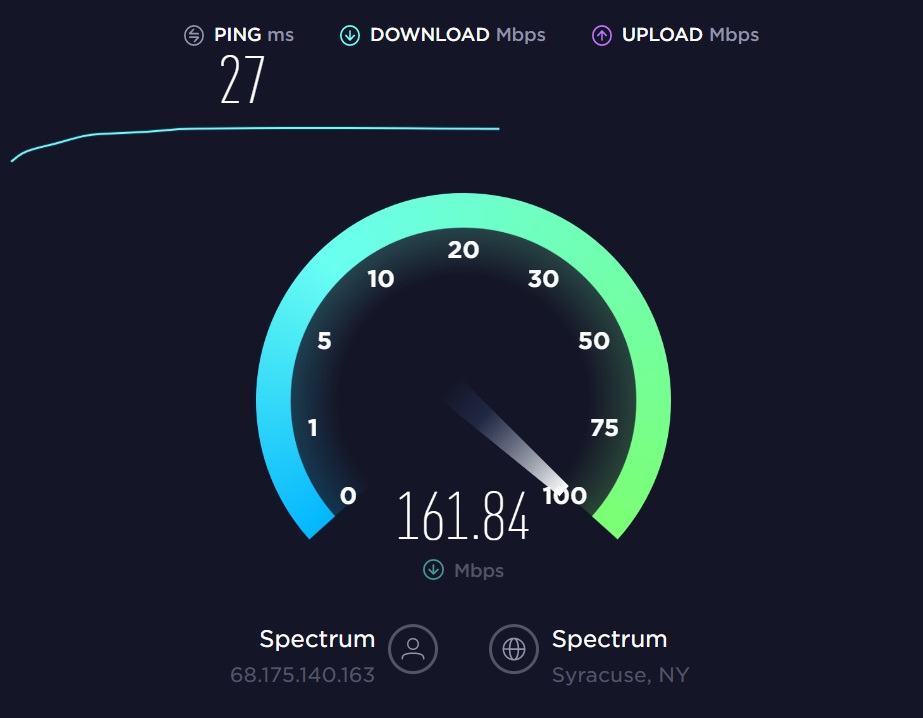
Photo : pcmag
Google ရဲ့ Search Engine မှာဆို Measurement Lab (M-Lab) ရဲ့ အကူအညီနဲ့ Built-In Speed Test တစ်ခု ထည့်ပေးထားပါတယ်။ Internet Speed Test လို့ Google Chrome Browser မှာ ရိုက်ထည့်လိုက်ရင် အပြာရောင် Box လေးနဲ့ RUN SPEED TEST ဆိုပြီး ပထမဆုံးပေါ်လာတာ တွေ့နိုင်ပါတယ်။ ဒီ Button အပြာလေး နှိပ်လိုက်တာနဲ့ ကိုယ့်ကွန်ပျူတာရဲ့ အင်တာနက်လိုင်းဆွဲအား အခြေအနေကို စစ်ဆေးပေးနေမှာ ဖြစ်ပါတယ်။
ဒီလိုမှ မဟုတ်ဘဲ ကိုယ့်ဧရိယာအတွင်းမှာ ရနေတဲ့Speed Test ကို ဝက်ဘ်ဆိုက်ကနေ သွားစစ်ချင်ရင်လည်း ရပါတယ်။ Speed Test စစ်ပေးနိုင်တဲ့ ဝက်ဘ်ဆိုက်တွေထဲမှာဆို Speedtest By Ookla က နာမည်ကြီးပြီး စိတ်ချရပါတယ်။ Ookla က စစ်လိုက်တဲ့Speed Test ကတော့ Google Search Engine ထက် ပိုပြီး ရလဒ် တိကျနိုင်ပါတယ်။ တခြားSpeed Test ဝက်ဘ်ဆိုက်ထဲကဆို Fast.com ၊ Speedcheck ၊ Speedtest စသည်ဖြင့် ရွေးစရာတွေ အများကြီးပါပဲ။
(၂) စမတ်ဖုန်းနဲ့ တက်ဘလက်တွေမှာ အင်တာနက် Speed Test စစ်မယ်ဆိုရင်
Photo : androidauthority
ဖုန်းတွေ တက်ဘလက်တွေထဲမှာဆိုSpeed Test ကို Browser ကနေလည်း စစ်နိုင်သလို Speed Test တိုင်းတဲ့ Apps တွေလည်း ဒေါင်းလုပ်ဆွဲ ထည့်ထားလို့ ရပါတယ်။ အပေါ်မှာ ပြောခဲ့သလို အင်တာနက် Download နဲ့ Upload Speed စစ်ဆေးဖို့ဆိုရင် Ookla ထုတ် Speedtest App ဆိုရင် Android ရော iOS အတွက်ပါ ထွက်ထားပါတယ်။ Google Play Store နဲ့ App Store တို့မှာ အခမဲ့ ဒေါင်းလုပ်ဆွဲနိုင်အောင် ထုတ်ပေးထားကြပါတယ်။
ဒီ Apps လေး ထည့်ထားရုံနဲ့ Video Streaming Speed စစ်လို့ ရမှာပါ။ Speedcheck App လည်း ကောင်းပါတယ်။ ကြော်ငြာပါတော့ နည်းနည်း မျက်စိရှုပ်နိုင်ပါတယ်။ Speedtest ရော Speedcheck နှစ်မျိုးစလုံးဟာ သုံးစွဲသူရဲ့ အချက်အလက်တော့ ရယူတာမျိုး ရှိပါတယ်။
(၃) Game Console တွေမှာ အင်တာနက် Speed Test စစ်မယ်ဆိုရင်
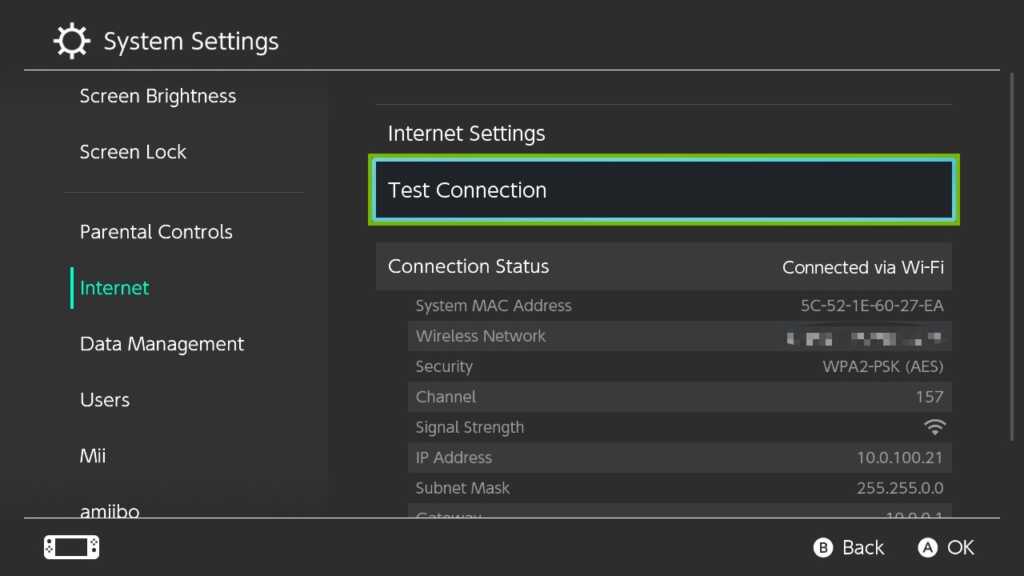
Test Connection
Photo : nexus
အွန်လိုင်း Video Games တွေ ကစားရာမှာ အင်တာနက် လိုင်းဆွဲအား တည်ငြိမ်နေဖို့ကလည်း အရေးကြီးပါတယ်။ ဗွီဒီယိုဂိမ်းကစားရင်း အင်တာနက်ကောင်းမကောင်း စစ်ဆေးကြည့်ဖို့ဆို Settings ထဲကနေ သွားရုံပါပဲ။ Nintendo ၊ PlayStation နဲ့ Xbox Console စက်တို့မှာ အင်တာနက်စစ်နိုင်မယ့်နည်းလမ်းကလည်း သိပ်မခက်ပါဘူး။ Nintendo Switch စက်တွေမှာ အင်တာနက်ဆက်သွယ်ရေး စစ်ဖို့ဆို System Settings ထဲကနေ Internet ကို သွားပြီး Download နဲ့ Upload Speeds တိုင်းနိုင်တဲ့ Test Connections ကို သွားကလစ်ရမှာ ဖြစ်ပါတယ်။
PlayStation ဂိမ်းစက်မှာဆို Settings ထဲကနေ Network ကို သွား ၊ Test Internet Connection ခလုတ်ကို နှိပ်ရမှာ ဖြစ်ပါတယ်။ Xbox ဂိမ်းစက်ပိုင်ရှင်တွေအတွက် Console စက်ရဲ့ အင်တာနက် Speed ကို စစ်ဆေးမယ်ဆိုရင် Controller ပေါ်က Xbox ခလုတ်ကို နှိပ်ပြီး Profile & System ကို ကလစ် ၊ Settings ထဲကနေ General ကို သွား ၊ Network Settings ထဲကနေ Test Network Speed & Statistics ကို ရွေးချယ်ကြည့်ရမှာ ဖြစ်ပါတယ်။
(၄) စမတ် TV တွေမှာ အင်တာနက် Speed Test စစ်မယ်ဆိုရင်
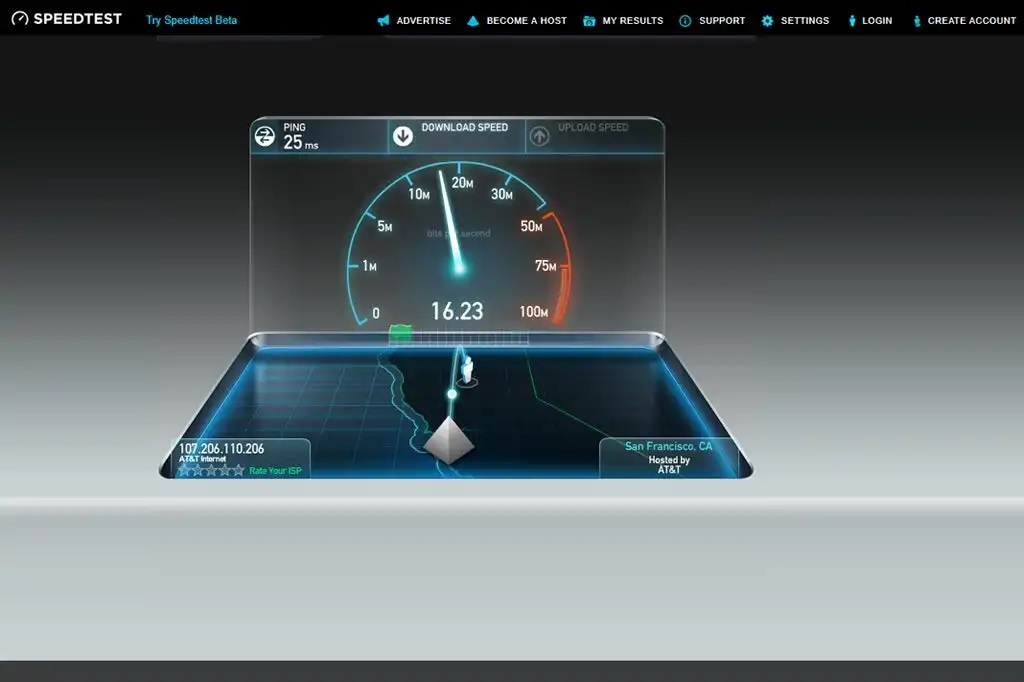
Photo : pcworld
Streaming ရုပ်ရှင်တွေ ကြည့်တဲ့အခါ 4K ရုပ်ထွက်ရဖို့က အရေးကြီးပါတယ်။ 4K ရုပ်ထွက်ရှိဖို့ဆို အင်တာနက်ကောင်းနေဖို့ လိုပါတယ်။ အင်တာနက်ကောင်းမကောင်း စစ်ဆေးဖို့ဆို Smart TV ပေါ်က Web Browser ကနေ သွားပြီး Speed Check လုပ်နိုင်ပါတယ်။ တချို့ Smart TV တွေမှာတော့ အင်တာနက်လိုင်း Connection အရည်အသွေးကို စစ်ဆေးဖို့ အပို Feature တွေ ထည့်ပေးတတ်ပါတယ်။
ဥပမာ- TCL ထုတ် စမတ် TV တွေမှာဆို Settings Tab အောက်မှာ Download Speed Test တစ်ခု ပါပါတယ်။ LG စမတ် TV တွေမှာ အင်တာနက်လိုင်းစစ်ဖို့အတွက် Internet Speed 2 ဆိုတဲ့ Apps လေး ဒေါင်းလုပ်ဆွဲထားသင့်ပါတယ်။ Sony ဆိုရင်တော့ VUDU App ထဲကနေSpeed Test စစ်နိုင်ပါတယ်။
Featured Photo : androidauthority